[ads1]Eğer bir Mac sahibi iseniz, geçen hafta çıkan OS X 10.10 Yosemite Geliştirici Önizleme sürümünü, yükleme konusunda iyi bir şansınız var. Eğer mevcut kurulum üzerine yazmak istemiyor ve ayrı bitmemiş bir disk bölümüne yüklemek isterseniz sizin için alternatif olarak OS X üzerinde ayrı bir bölüm oluşturarak bunu nasıl yapabileceğinizi göstereceğiz.
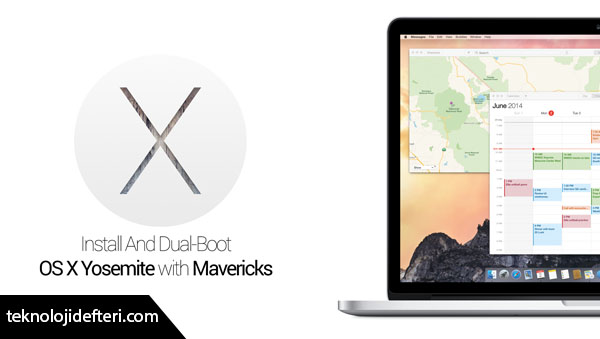
Önkoşul:
Bu kılavuzu takip ederek, 10.9 Mavericks, 10.8 Mountain Lion, OS X veya herhangi bir başka sürümün yanında Mac Yosemite sürümünün minimum gereksinimleri ile uyumlu olması kaydıyla OS X 10.10 çalıştırabilirsiniz.
Başlamadan önce, bir Apple Geliştirici hesabı kullanarak OS X 10.10 Yosemite Geliştirici Önizlemesi sürümünü indirmeniz gerekir ve en az 15GB boş disk alanı gereklidir. Bir şeylerin yanlış gitmesi beklemeyinden önemli bir sorun olmaması için yedek almanızı öneririz.
OS X 10.10 Yosemite indirmek:
Yosemite Geliştirici Önizleme indirmek için, resmi siteye girip ilgili dosyayı indirebilirsiniz.
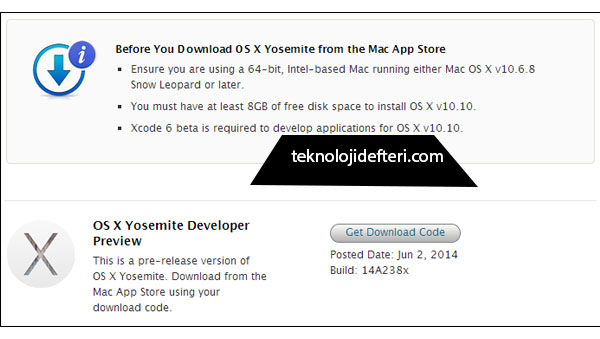
Eğer Geliştirici Önizleme sütümü sorunsuz indirilmişse bu dosya Launchpad’de görünecektir. Bu 5.09GB toplam boyuta sahip büyük bir indirme. Bu yüzden Internet bağlantısına bağlı olarak zaman alacaktır.
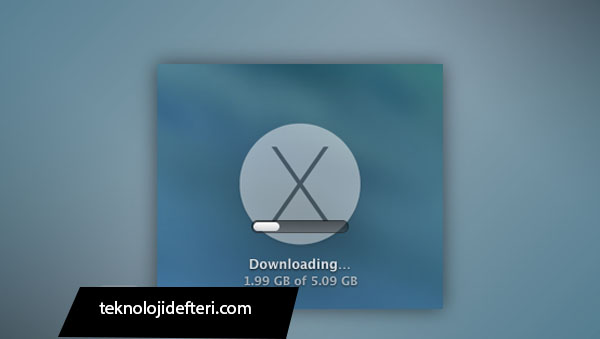
OS X Yosemite Bölümü oluşturma:
Adım 1: Öncelikle, bölümü oluşturmak için ilgili alana gidiyoruz. Open Disk Utility (bunun için bir kontrol yaparak), ve sol tarafta bölümlemek istediğiniz sabit diski seçin.
Adım 2: Sonra, Bölme sekmesini seçin ve yeni bölüm için uygun bir ad seçmeden önce artı butonuna tıklayın. Bu noktada, bölümün boyutunu ayarlayabilirsiniz ve 15GB daha adil bir miktar, provizyon ise her zaman akıllıca olabilir.
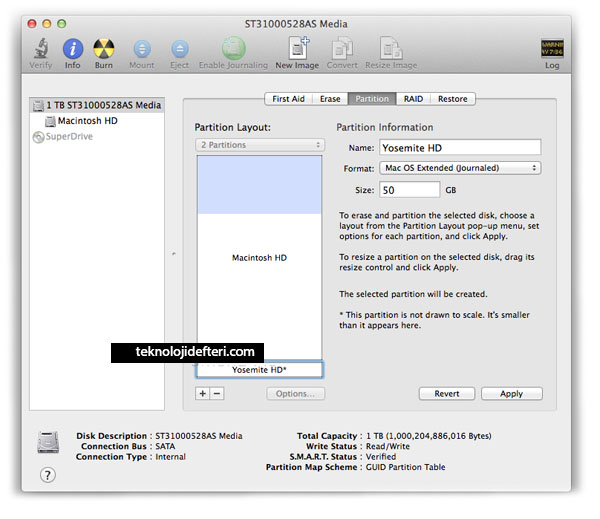
Adım 3: bölüm oluşturulmasını tamamlamak için Uygula düğmesine basın ve sonra Yosemite yüklerken bu bölümü seçmek için hazırsınız.
Yosemite yükleme:
Adım 4: / Uygulamalara gidin ve / indirilen Yosemite yükleme dosyasını arayın. Bunu başlatmak için çift tıklatın. Alternatif olarak Launchpad’de onu başlatabilirsiniz.
Adım 5: Hedef yerini seçerken, size 2. ve 3.adımda oluşturulan bölüm tercih edin.
İşte bu.Yükleyici Mac’inizi yeniden başlatın ve yükleme işlemini tamamlamak izin verilmesi için şimdi bekleyin.
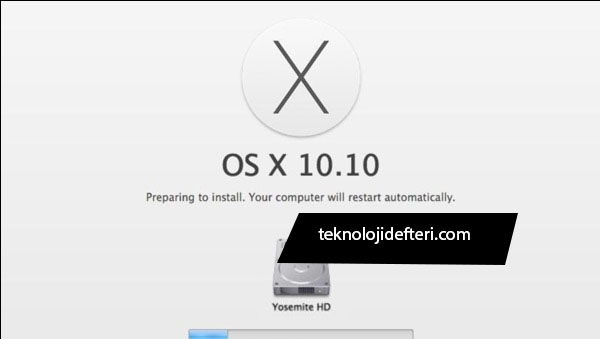
[ads2]Mavericks ve Yosemite Bir Arada?:
İşlem tamamlandıktan sonra, Yosemite ve her zamanki OS yüklü olacak ve çoklu os seçimi için, hangi bölümdeki OS’u istediğinizi Seçenek tuşunu basılı tutarak belirleyin.
Bu şekilde, her iki dünyanın da keyfini çıkarın.
(Üzeri için) Yosemite Bölümü Çıkarma:
Yosemite beta testi yapılıyor ve sadece Mavericks kalması için Disk Utility ile başta oluşturduğunuz Yosemite HD bölümünü seçin, ve sonra silmek için gereken işlemi yapın. Şimdi yapmanız gereken ise kalan tüm alanı geri almak için geri tam boyutuna döndürmek için önceki bölümü yeniden boyutlandırmak.